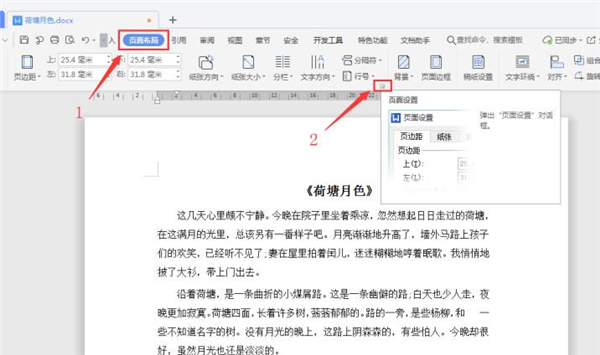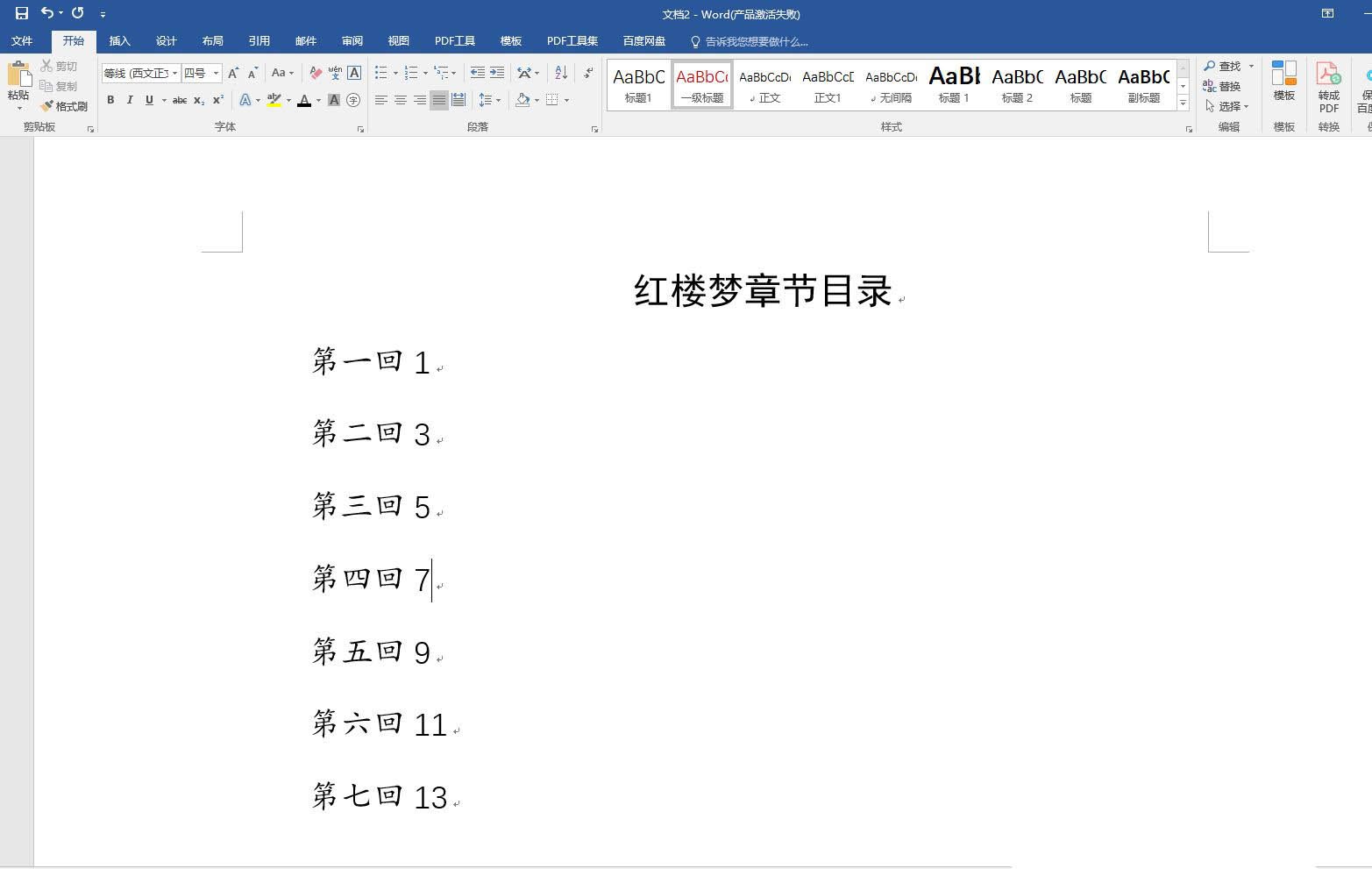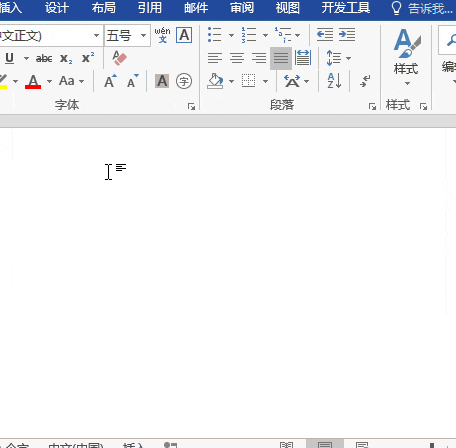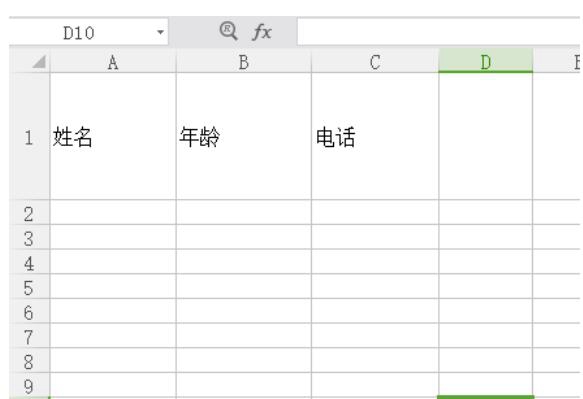Word中如何快速对齐大段姓名
Word是Microsoft公司开发的Office办公组件之一,主要用于文字处理工作。我们在编辑Word文档的时候,可能会遇到一对人名数据,又长又短,看起来参差不齐。今天小编就来教大家如何在Word文档中快速对齐大段姓名。
Word文档中快速对齐大段姓名的方法:
首先,单击工具栏【开始】下的【段落】快捷键,如下图所示:
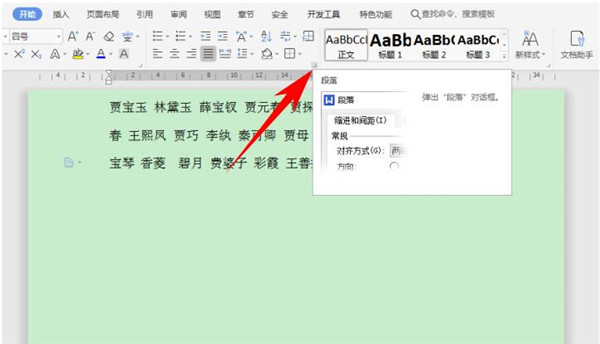
弹出【段落】的对话框,单击左下角的制表位,如下图所示:
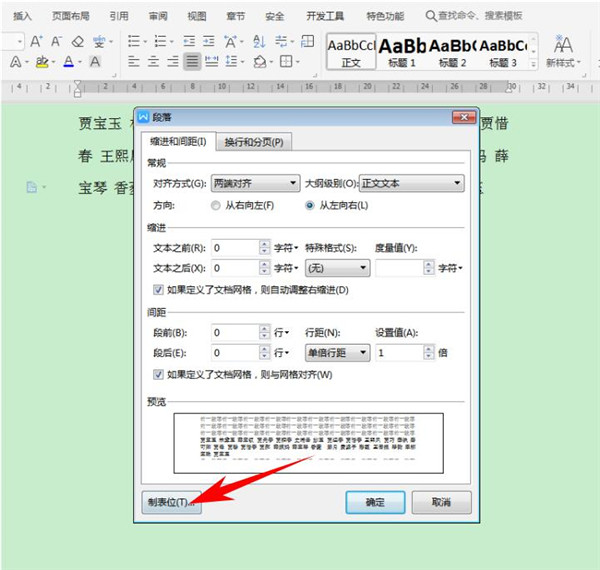
弹出【制表位】的对话框,可以看到制表位中可以自定义设置制表位位置:
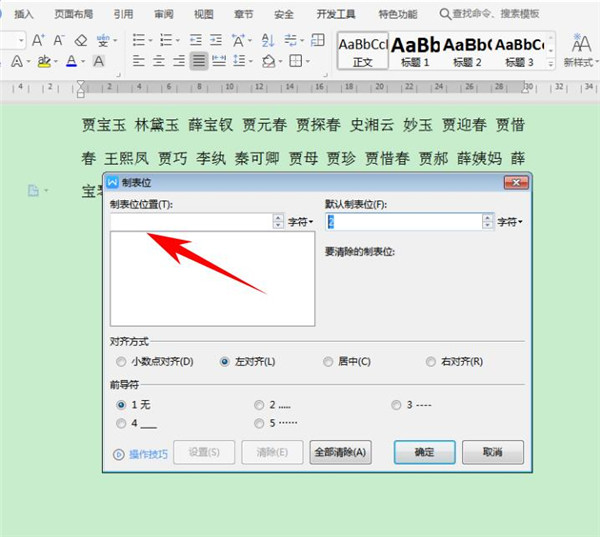
在制表位位置处输入5,单击回车形成5字符,单击确定:
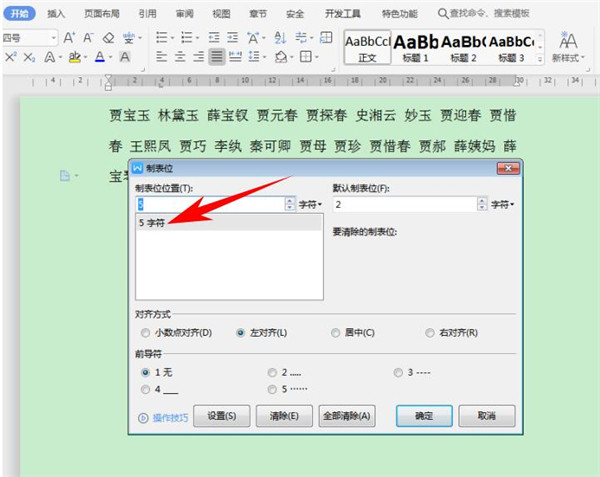
然后找到文档当中的标尺栏,在标尺栏当中依次单击,形成L型的制表符,如下图所示,在每一个人名前按住键盘当中的Tab键,可以快速调整人名间的间距,整齐的排列起来,如下图所示:
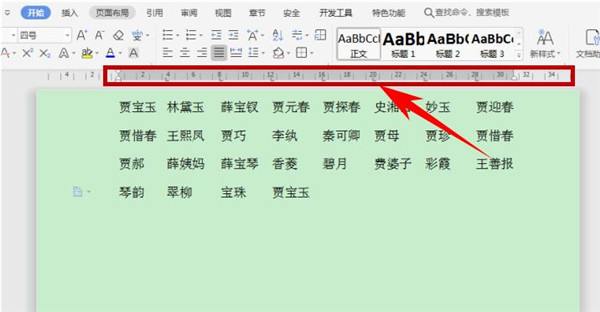
如果需要将两字姓名与三字姓名相对应,则按快捷键Ctrl+H,弹出查找与替换的对话框,输入“《(?)(?)》”,单击高级搜索下的【使用通配符】,在主文档范围内查找:
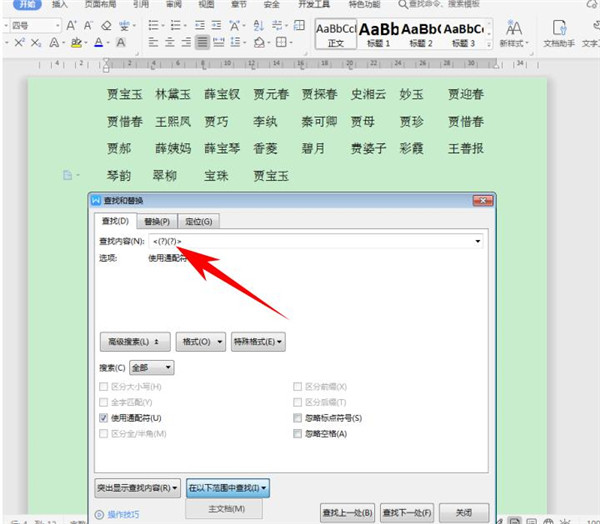
查找完毕后,可以看到文档当中的两字姓名就全部被选中了,单击工具栏【开始】下的【字符缩放】,选择其他:
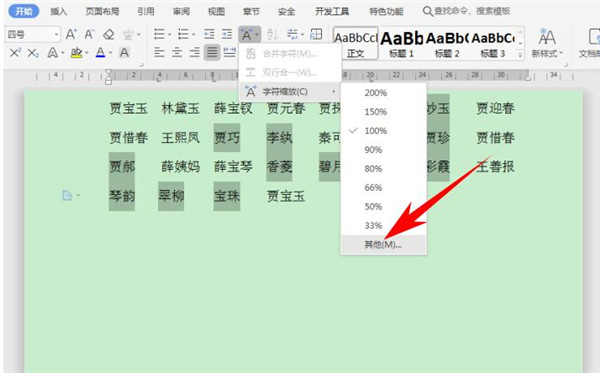
将字符间距设置为0.2cm,单击确定:
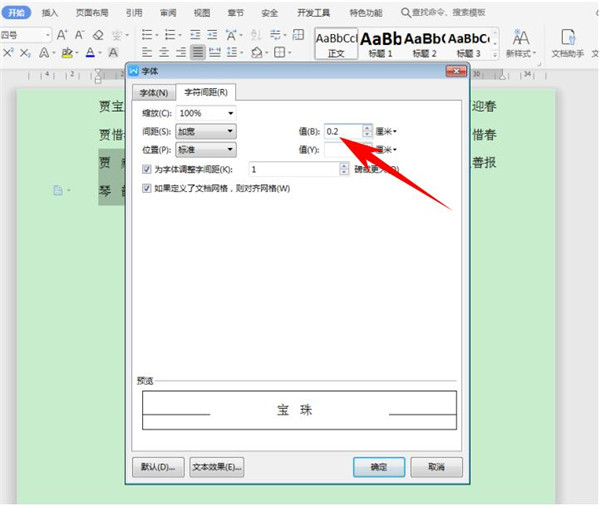
可以看到,两字姓名与三字姓名就互相对齐了,如下图所示:
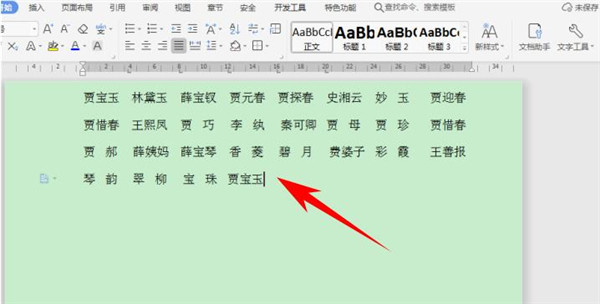
以上就是关于Word文档中快速对齐大段姓名的方法的全部介绍了,希望对大家有所帮助!
相关文章
-
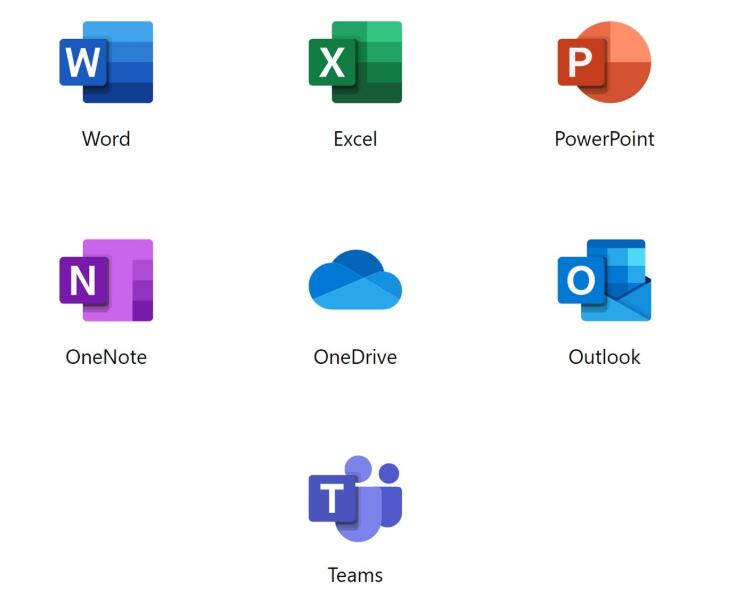
Office 13901.20036 预览版发布:可自动保存加密文档
Office 13901 20036 预览版更新了,下文小编就为大家带来了详细跟新内容,感兴趣的朋友一起看看吧02-26 -
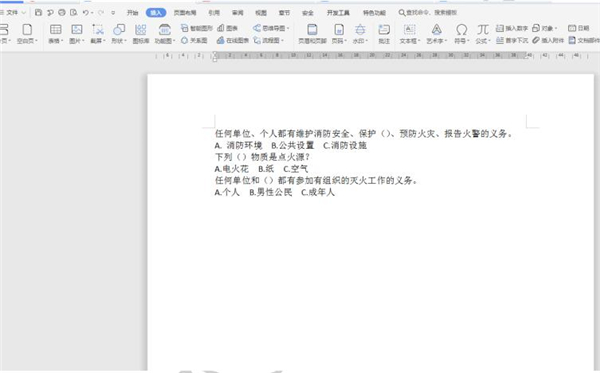
如何设置Word文档的对齐选项卡?Word文档对齐选项卡的小技巧
我们使用word办公时,经常会用到输入一些选项卡,当我们想让阅读更美观会选择对齐选项卡,但是我们利用常规的键入空格太麻烦,有什么小技巧可以帮助我们呢,下面跟随小编一起来看看吧10-22 -
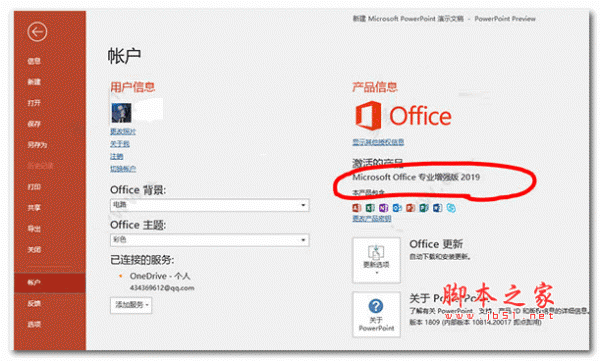
Word图标图形怎么和文字中间对齐? word中间对齐图标和文字的技巧
Word图标图形怎么和文字中间对齐?Word中输入文字和图标图形的时候,发现两个不对齐,排版看上去很奇怪,想要对齐图标和文字,该怎么操作呢?下面我们就来看看word中间对齐图标和文字的技巧05-02 -
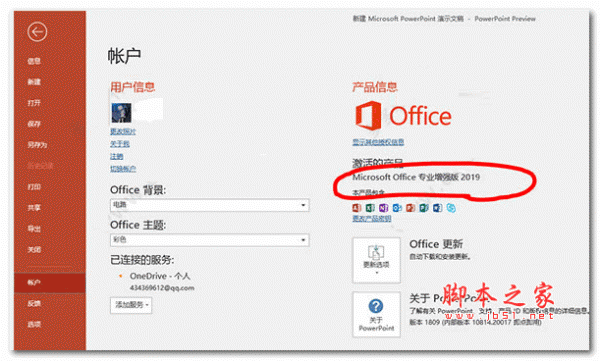
word论文封面的下划线对齐怎么弄? 下划线对不齐的解决办法
word论文封面的下划线对齐怎么弄?论文弄封面的时候,发现下划线总是对不齐,该怎么办呢?下面我们就来看看论文封面下划线对不齐的解决办法04-29 -
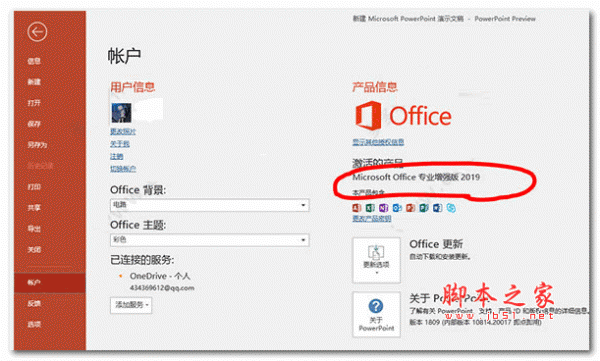
Excel如何使用斜线划分单元格 Excel斜线划分单元格方法
在整理表格的时候,相信许多朋友都会涉及到表格斜线的制作。比如单斜线和双斜线来区分不同维度项目。下面我们就来学习一下04-23